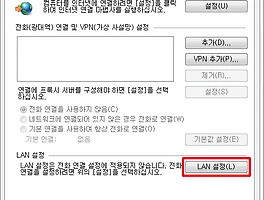넷북을 사고 유난히 운영체제를 자주 갈아치웠는데,
이번에는 우분투다.
10년이 넘도록 데이터를 쌓아둔 데탑과 다르게
넷북은 편하게 다 날리고 새로 시작해도 되니까, 파일시스템간의 전환이 한결 편하다.
윈도우XP - OSX10.5 - OSX10.6 - 윈도우7을 거쳐왔는데,
우분투가 가장 나의 필요한 니즈를 적절하게 충족시켜주는 것 같다.
게다가, '넷북 리믹스'라는 것이, 넷북의 좁은 해상도를 최대한 활용할 수 있게 해주어서,
그 사용성 또한 최고인 듯하다. (내가 웹브라우저 크롬을 사랑 하는 이유랑 비슷한 것 같다.)
1. 우분투 설치CD얻고, 설치하기
http://www.ubuntu.com 에 가면 바로 다운받을 수 있다.
특히, 넷북 리믹스는 ODD가 없는 넷북을 배려해서 USB에 바로 설치CD를 만들수 있도록 배려하고 있다.
캬, 1G짜리 USB만으로도 용량은 충분하다.
나처럼 한번도 리눅스를 만져보지 못한자도, 쉽게 설치할 수 있다.
http://www.ubuntuk.com/tip/97 를 참조.
2. 나의 U100을 위한 몇가지 과정
2-1. DW1390 (Broadcom 4311) 드라이버 설치
이것 때문에 약간 애를 먹긴했지만, 해결했다.
https://help.ubuntu.com/community/WifiDocs/Driver/bcm43xx#Installing%20BCM43xx%20drivers
2-2. 화면 밝기 왔다갔다하는 (깜박임) 증상 해결
u100의 펌웨어를 업그레이드 하면 된다고 한다.
http://ubuntu.or.kr/viewtopic.php?p=49239
3. 그 외의 트윅들
http://www.ubuntuk.com/?mid=tip&category=1195&document_srl=1928
위 링크에 들어가서, 설명한 대로 차근차근 언어팩 설치, 한글입력기 교체를 시행.
자료 보존 차원에서 인용.
4. 글꼴 교체하기2. 언어팩 설치
우분투 설치후 한글팩이 설치가 되었다해도 100% 설치가 된것이 아니다. 반드시 언어팩을 깔아주자.
시작-시스템-관리-언어를 클릭하면 언어지원이 완벽하게 설치되지 않았습니다라는 문구가뜰것이다.
확 인을 눌러 설치해준다. 비밀번호를 묻는질문에는 자신의 계정 비밀번호를 입력한다.
그런후 언어창이 뜨면 둘다 똑같이 한국어를 선택후 똑같이유지체크박스도 체크해준다.
8. 한글입력기 교체
7-1. ibus 입력기 삭제 및 scim 입력기 설치
sudo apt-get autoremove ibus # ibus 삭제명령
sudo apt-get install scim scim-hangul # scim 설치명령
7-2. scim 입력기를 기본 입력기로 설정
sudo im-switch -c #입력기 선택창
scim-bridge 선택해준다.
로그아웃후 다시 로그인하면 적용된다.
4-1. 터미널용
sudo apt-get install xfonts-terminus
<시작-시스템-기본설정-모양새-글꼴>에서 고정폭글꼴은 'Terminus' 크기는 '11'로 해준다.
4-2. 글꼴설치 우분투에서는 otf, ttf 모두 설치는 간단하지만, AA 적용이 잘 안된다. 연구해봐야지.
처음 깔아서 이리저리 세팅하느라 사용중인데,
우분투는 xp수준의 반응성과, mac os x의 미려함을 함께 주는 것 같다.
마음에 든다. 쭉 써보고 글 더 올려야지.
'IT' 카테고리의 다른 글
| KORG DS-10 Synthesizer (1) | 2010.05.28 |
|---|---|
| DSLR고민... (0) | 2009.11.29 |
| 드디어 Google Chrome OS 발표일!! (0) | 2009.11.19 |